PL2407AFE は BOOTH と スイッチサイエンス で販売しています ※BOOTHでは割引やキャンペーン価格での販売を実施することがあります。
BOOTHはこちら

For shipping outside of Japan please click here.
スイッチサイエンスはこちら

製品の概要
PL2407AFE(以下 「本機」といいます)は、Raspberry Pi Pico をオシロスコープ化するための拡張基板です。Androidアプリ『Scoppy』に対応しており、Raspberry Pi Pico(別売り)を搭載した本機とAndroid端末をUSBケーブルで接続することで、最大2chのオシロスコープを作ることができます。
一般的なオシロスコープに比べて小型&安価なので、電子工作の入門用・教育用・持ち歩き用サブ機などにいかがでしょうか。また、Raspberry Pi Pico W にも対応しており、ワイヤレスオシロスコープ化することもできます。(これが意外と便利)

- 本機は「Raspberry Pi Pico用オシロスコープ基板 PL2302AFE」の後継機種となります。ユーザーの皆様からいただいたご意見をもとに、より低価格で使いやすくなるよう改良いたしました。
『Scoppy』について
『Scoppy』は Raspberry Pi Pico をオシロスコープ化するための AndroidアプリとRaspberry Pi Pico用ファームウェアであり、『fhdm-tech』様より公開されています。最大2chのアナログ入力が可能で、トリガ、各種測定、FFT、XY表示などオシロスコープの基本機能のほかに、8chロジックアナライザやシグナルジェネレータ機能などもあります。無料で使用する場合は 広告有り/入力1ch などの制限がありますが、アプリ内課金(数百円ほど)で 広告無しと入力2ch対応 となります。『Scoppy』のアプリはGoogle Playで、ファームウェアは公式サイトなどからそれぞれ入手できます。『Scoppy』の詳細や使用方法などは以下のリンク先にてご確認ください。

- Scoppy公式: https://oscilloscope.fhdm.xyz/
- Scoppyに関するドキュメント一覧: Documentation Index
- Scoppyの導入手順: Installation & Getting Started
- Scoppyアプリの使い方: Using the app
購入前の注意点
本機はDIY用途向けの製品であり、以下のような注意点があります。ご購入・ご使用される場合は、これらの点をご了解くださいますようお願いいたします。
- 本機や関連ドキュメント等によって生ずるいかなるトラブル・損害・損失に対して picoLABO は一切の責任を負いません。
- 本機に関する問合せや連絡を『Scoppy』開発元の 『fhdm-tech』様にしないようお願いします。(逆に『Scoppy』に関するお問い合わせは picoLABOではお受けできません)
- 発送・配送・初期不良に関するご連絡は、購入されたお店までお願いします。
- DIY向けのため修理対応や手厚いサポートなどはございません。(初期不良は迅速対応いたします)
- 本機は半完成品であり、ご自身での はんだ付け が必要となります。(主な必要部品は同梱されています)
- 本機は測定器としての品質を保証していないため、精度や信頼性が要求される用途には使用できません。
- 使用の際に必要となるRaspberry Pi Pico・Android端末・USBケーブル等は別途ご用意いただく必要があります。
製品の詳細
主な仕様
| 項目 | 内容 |
|---|---|
| オシロスコープ機能 | |
| 最大チャネル数 | 2ch(Scoppyアプリ課金時) 1ch(Scoppy無料使用時) |
| 入力インピーダンス | 1MΩ, 約25pF |
| 入力周波数帯域 | 約500kHz (-3dB) |
| サンプリングレート | 1ch単独使用時:最大2Msps/ch 2ch同時使用時:最大1Msps/ch |
| 測定分解能 | 入力電圧範囲の1/200程度 |
| 絶対最大入力電圧 | ±40V |
| 入力電圧範囲 | ±30V, ±6V, ±1.5V ※自動/手動切換え |
| 入力カップリング | DC/AC ※手動切替え |
| 端子形状 | 2.54mmピッチピンソケット または BNC-J (別途ご用意ください) |
| ロジックアナライザ機能 | |
| 入力チャネル数 | 8ch |
| サンプリングレート | 最大25Msps/ch |
| 入力電圧 | 0~+3.3V ※CMOSロジック |
| 端子形状 | 2.54mmピッチピンソケット |
| シグナルジェネレータ機能 | |
| 出力波形 | 矩形波:100Hz~1.25MHz(0~約3.3V) ※周波数は『Scoppy』で設定します |
| 端子形状 | 2.54mmピッチピンソケット |
| その他 | |
| 基板外形 | 88mm x 32mm |
| 電源電圧/電流 | DC+5V/20mA (typ.) |
回路図・外形
2025年3月ごろの出荷品よりrev.1bからrev1cに順次更新されます。基本仕様は変わりませんが、rev.1cではコンデンサ鳴き対策および電源電圧4.2Vまで動作が可能なよう改良が施されています。
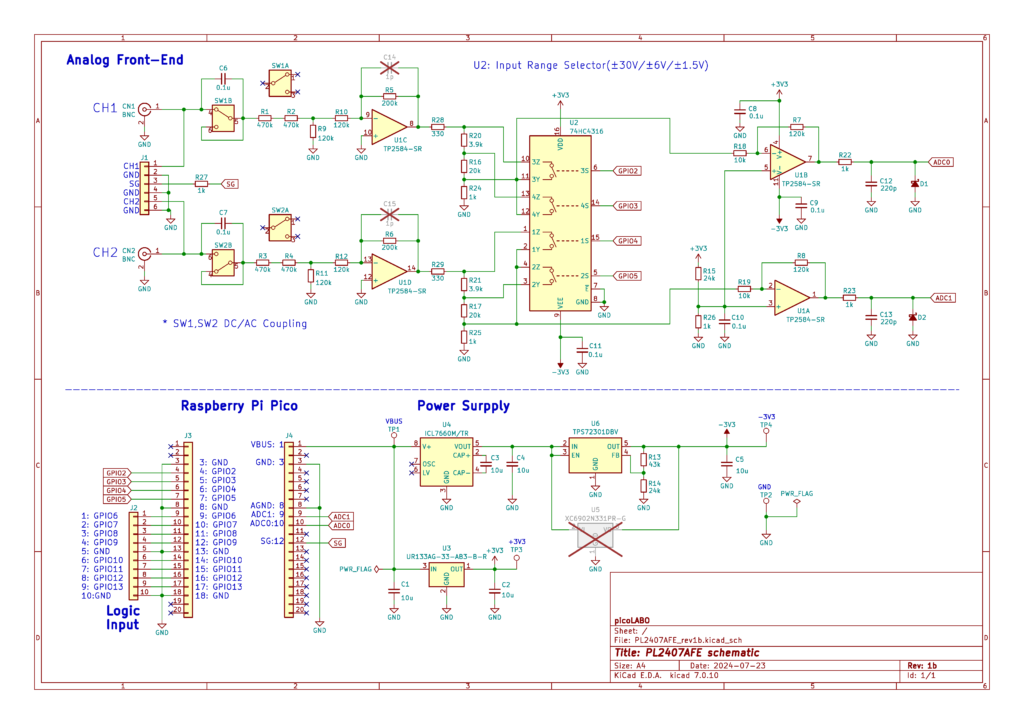
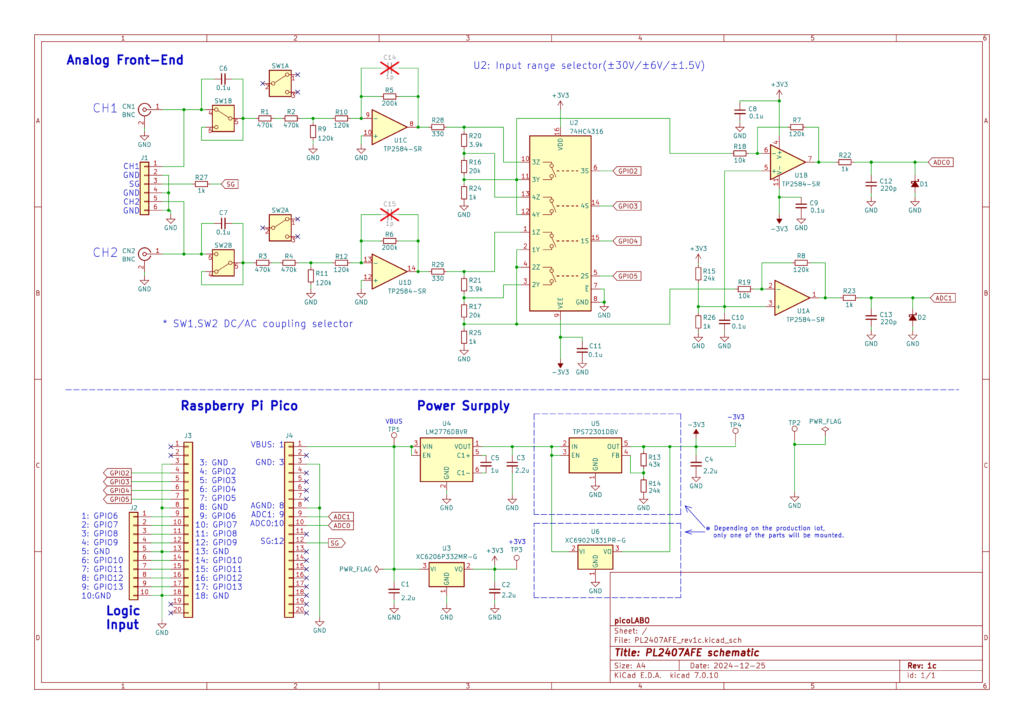
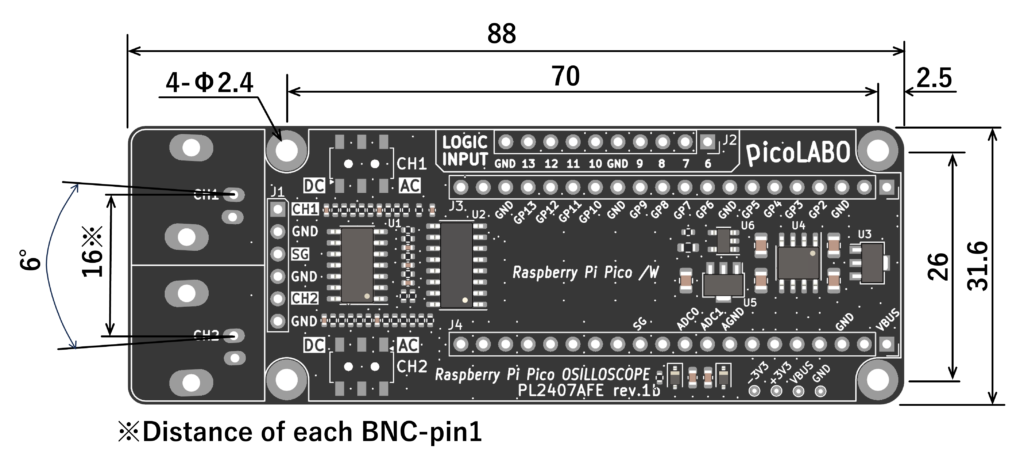
構成品・必要物品
構成品・添付品
- 1x PL2407AFE 基板
- 2x ピンヘッダ 1×20
- 2x ピンソケット1×20
- 1x ピンソケット1×10
- 1x ピンソケット1×6

※ 販売チャネルやキャンペーン等により添付品が変更されることがあります
別途必要なもの
- Raspberry Pi Pico または Pico W 1式
- Android端末 ※Scoppyアプリが動作するもの
- OTGアダプタ ※ OTGアダプタ無しで動作するAndroid端末もあります
- USBケーブル ※Raspberry Pi Pico側は micro USB
- プローブ用のジャンパー線
- その他 BNCコネクタ・ロープロファイルピンソケット/ヘッダなど必要に応じて
組立・調整用機材
- ラジオペンチ・ニッパ・はんだごて・はんだ等
- 可変電圧電源・マルチメータ等(より高精度な電圧範囲設定を行う場合)
Scoppyのインストールと動作確認
『Scoppy』公式サイトの Installation & Getting Started の手順に従い、『Scoppy』のアプリをAndroid端末に、ファームウェアをRaspberry Pi Picoにそれぞれインストールして動作確認を行ってください。
PL2407AFEの組み立て

ピンソケットのはんだ付け
添付のピンソケットを本機の部品面(表面)から挿入してはんだ付けしてください。
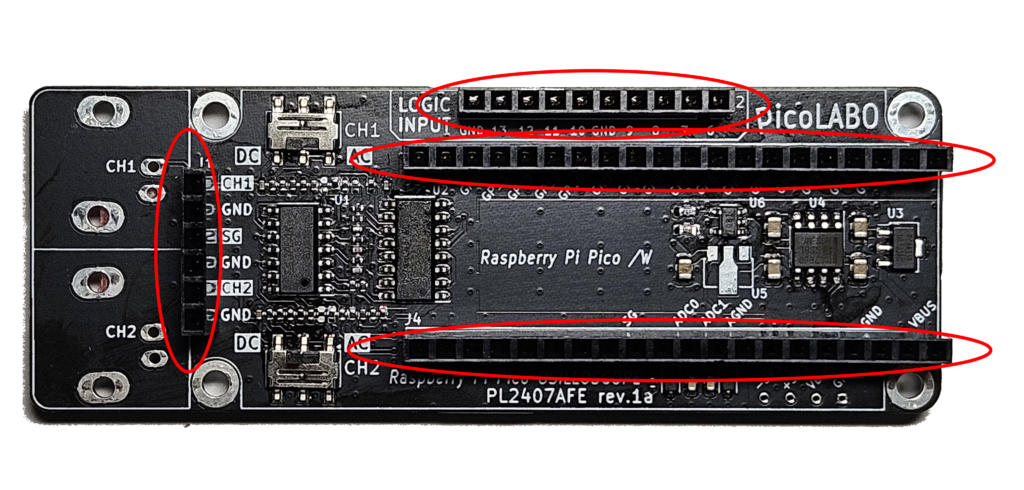
※ CN3, CN4に低背ピンソケットを使用すると、ダイソーの ばんそうこうケース等 に収納できます。
低背ピンソケット例: 秋月電子通商 シングルピンソケット(低メス)1×20 通販コード C-03138
低背ピンヘッダ例: 秋月電子通商 ロープロファイルピンヘッダ(低オス)1×40 通販コード C-02900
ケース例:ダイソー ばんそうこうケース(モノトーン, 2個) ,ばんそうこうケース(2個, 柄入) ほか

Raspberry Pi Picoの取付け
『Scoppy』ファームウェアをインストール済みの Raspberry Pi Pico にピンヘッダをはんだ付けし、本機のピンソケットへ下図の方向で取り付けます。本機は、Raspberry Pi Pico Wでも動作することを確認済みです。なお、低背や丸ピンのソケットを本機に取り付けた場合は、Raspberry Pi Pico側にも対応するピンヘッダをはんだ付けしてください。
※ Raspberry Pi Pico互換機を使用する場合、ピン配置や電源回路の違いにより動作しないこともあるのでご注意ください。

BNCコネクタ(オプション)
BNCコネクタを別途ご用意いただいて取り付けることで、パッシブプローブを接続できるようになります。
対応コネクタ例: 秋月電子通商 B-057-HP 通販コード C-00134
※パッシブプローブを接続しやすくするため、BNCコネクタ間に約6°の角度を付けています。
※パッシブプローブの形状によっては接続できない場合もあります。

操作方法
本機ではスライドスイッチによる DC/AC結合の切り替え操作が可能です。それ以外の設定や操作は すべて『Scoppy』で行えます。
- Scoppyのはじめ方: https://oscilloscope.fhdm.xyz/wiki/Installation-&-Getting-Started
- WiFiでのはじめ方: https://oscilloscope.fhdm.xyz/wiki/Getting-started-with-the-Pico-W
- Scoppyの使い方: https://oscilloscope.fhdm.xyz/app-help/
初期設定
正しい電圧を表示させるために、入力電圧範囲の設定を行います。設定には二つの方法があり、手順は簡単ですが測定精度が劣る「定値法」と、手順は面倒ですが測定精度に優れる「実測法」の、いずれかを行ってください。なお、どちらの設定法でも、部品の誤差・非直線性・周波数特性・使用環境等の影響により、必ずしも正確な測定値にはならない可能性がある ことをご承知おきください。
初期設定は、本機とOTG接続機能を持ったAndroid端末をUSBケーブルで接続し、『Scoppy』アプリを起動して以下の手順で行います。また、説明はCH1用になっていますが、CH2を使用する場合も同様の手順で設定してください。
- Android端末の機種によっては、OTG機能の有効化や、別途OTGアダプタが必要になる場合があります。

入力電圧範囲の設定(定値法)
複数の評価機の測定データから算出した平均値で設定します。個体差を補正できないため、実測法に比べて測定精度が劣る場合があります。すぐに使いたいときや、可変電圧電源やマルチメータをお持ちでない場合には、この方法で設定してください。
- 『Scoppy』画面左下にある 黒の[USB]バッジをタップし、[Connected Device]⇒[Firmware settings]⇒[Channels]⇒[Channel1]と選択します。
- [Firmware channel settings]画面にて、各行の[Min. voltage]と[Max. voltage]を下図のように設定します。
- 画面下部の[Auto voltage range pins]を【2】に設定して、最後に[OK]をタップします。
- [Restart Your Pico]と表示されたら、USBコネクタを抜き差しすれば設定完了です。
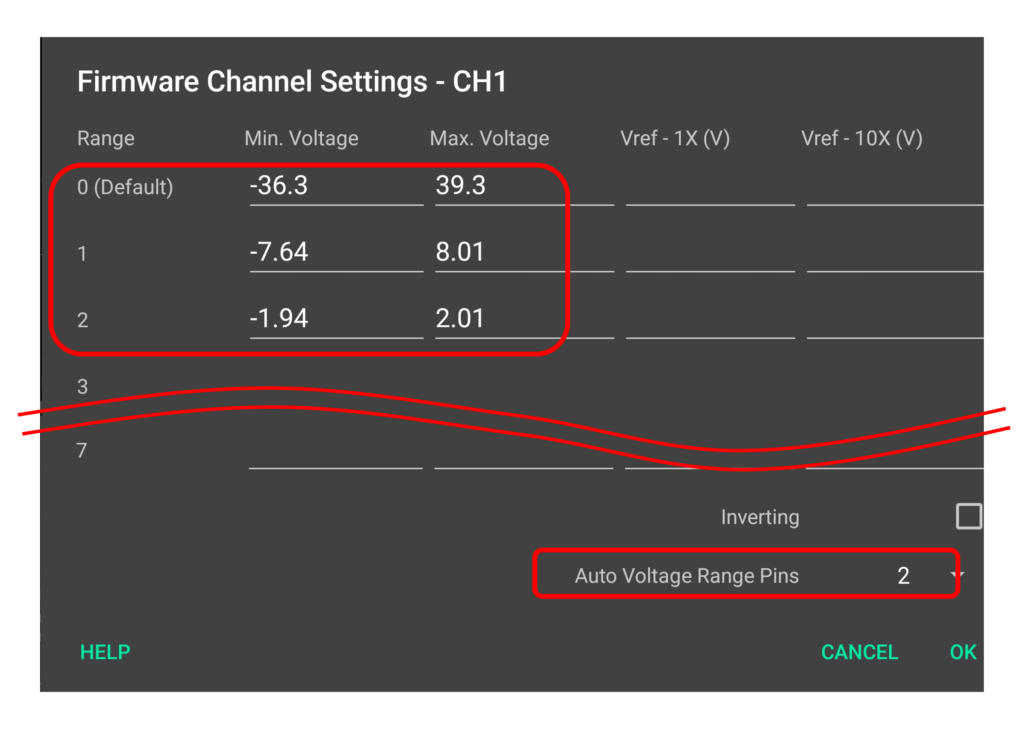
入力電圧範囲の設定(実測法)
可変電圧電源から直流電圧を入力して設定値を算出します。実測値を使うので、本機の個体差を補正した正確な設定が可能となります。この方法では、1V~30V程度の直流電圧を出力できる低ノイズの可変電圧電源とマルチメータが必要になります。
実測法 Step1 仮設定
- 『Scoppy』の画面下部にある 黄色の[CH1]バッジをタップし、[Measurements]⇒[On-screen]を選択し、[Show]をイネーブル、[Vmin]と[Vmax]にチェックを入れて[OK]します。
- 『Scoppy』の画面下部にある 黒の[USB]バッジをタップし、[Connected Device]⇒[Firmware settings]⇒[Channels]⇒[Channel1]と選択します。
- [Firmware Channel Settings – CH1]画面にて、Range 0~2の各行の[Min. Voltage]を「0」、[Max. Voltage]を「255」に設定します。(下図)
- 画面下部の[Auto Voltage Range Pins]を【2】に設定して、最後に[OK]をタップします。(下図)
- [Restart Your Pico]と表示されたら、USBコネクタを抜き差ししてRaspberry Pi Picoをリセットします。
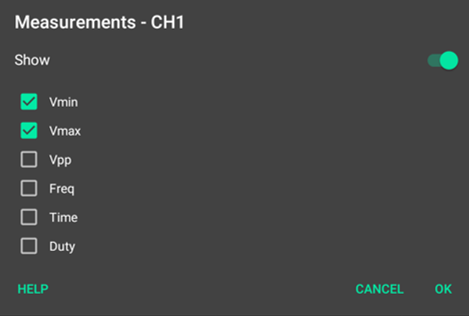
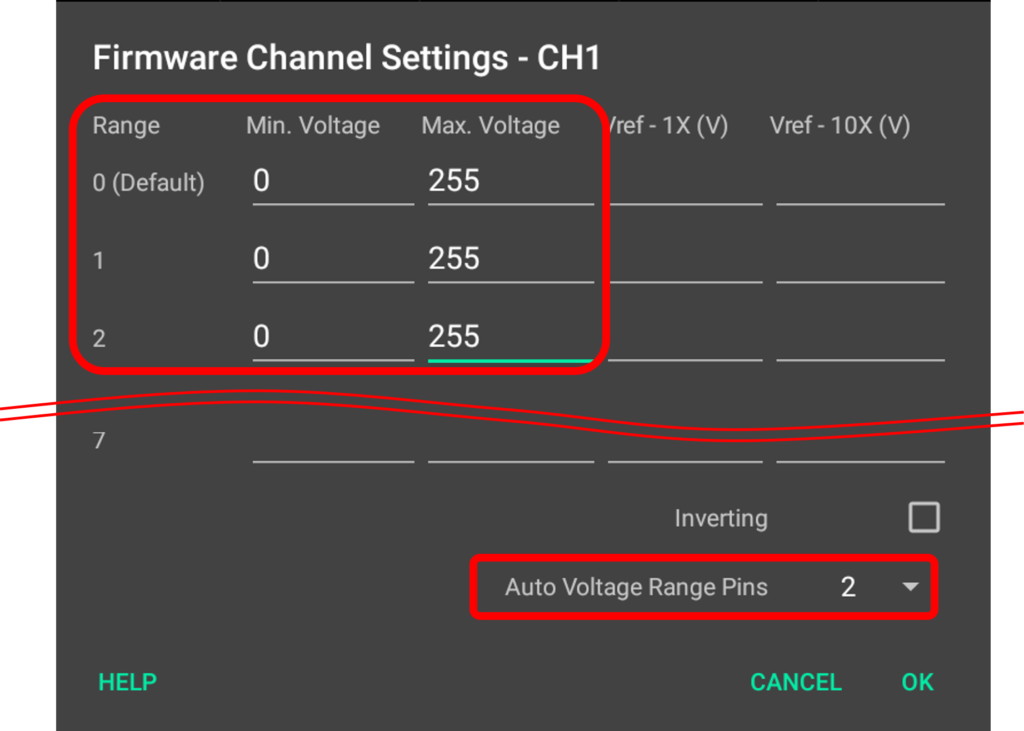
実測法 Step2 電圧測定
- 『Scoppy』の画面下部にある 黄色の[CH1]バッジをタップし、[Select input voltage range]⇒[0(0V-255V)を選択します。
- CH1の入力端子に +20V~+28V程度の任意のDC電圧を印加し、その正確な電圧をマルチメータで測定して下記計算フォーム[Voltage Range Calculator]の Vin_H の欄に入力します。
- 『Scoppy』の画面左下にCH1の測定電圧としてVminとVmaxが表示されているので、おおよそ中間の値を計算フォームの Vm_H の欄に入力します。(例: Vmin=205, Vmax=207ならば Vm_H=215を入力)
- CH1の入力端子に-20V~-28V程度の任意のDC電圧を印加し、その正確な電圧をマルチメータで測定して下記計算フォームの Vin_L の欄に入力します。
- 『Scoppy』画面左下にCH1の測定電圧としてVminとVmaxが表示されているので、おおよそ中間の値を下記計算フォームの Vm_L の欄に入力します。
- 計算フォームのResult欄に表示された min.Voltage および max.Voltageの値をメモしておきます。(これらがRange0の設定値となります)
- 上記の1~6の工程を下表の組合せで合計3回(Range 0~2)行い、各Rangeの設定電圧を取得してください。
| Range | Vin_Lの範囲 | Vin_Hの範囲 |
|---|---|---|
| 0 | -20V~-28V | +20V~+28V |
| 1 | -4V~-5V | +4V~+5V |
| 2 | -1V~-1.2V | +1V~+1.2V |
実測法 Step3 本設定
- 『Scoppy』の画面下にある 黒の[USB]バッジをタップし、[Connected Device]⇒[Firmware settings]⇒[Channels]⇒[Channel1]と選択します。
- [Firmware Channel Settings]画面にて、Step2 で得られた min.Voltage および max.Voltage の値をRange 0~2の各行に入力します。
- 画面下部の[Auto Voltage Range Pins]を【2】に設定して、最後に[OK]をタップします。(下図)
- [Restart Your Pico]と表示されたら、USBコネクタを抜き差しします。
- 『Scoppy』画面下にある 黄色の[CH1]バッジをタップし、[Select input voltage range]⇒[Auto] を選択したら、実測法による設定が完了となります。
その他
ロジックアナライザ機能
『Scoppy』のロジックアナライザ機能に対応する、8chの[LOGIC INPUT]端子を備えおり、初期設定を行わずに使用できます。これらの端子は3.3VのCMOSレベルとなっており、それ以上の電圧を加えると本機が損傷するおそれがあるのでご注意ください。
シグナルジェネレータ機能
前述の入力端子の容量補正や動作確認用のテスト信号として、[SG_OUT]端子から矩形波(標準は1kHz)が出力されています。また、『Scoppy』の Signal Genarator 機能により、周波数を100Hz~1.25MHzの範囲で変更することもできます。
なお、『Scoppy』ではPWMによる1kHzの正弦波も選択できますが、その際は[SG_OUT]端子と[GND]端子間に0.1uFのコンデンサを接続してご使用ください。(1kΩの出力抵抗とともにLPFを形成します)

パッシブプローブを使用する
前述のとおり、CN1およびCN2にBNCコネクタを 取り付けるとパッシブプローブを接続できるようになります。コネクタの間隔が狭いため、プローブの機種によっては干渉して接続できない場合もあるのでご注意ください。
減衰量(「x1」や「x10」など)の切り替えは、プローブ側のスイッチとともに、『Scoppy』アプリ側の設定( 下部の[CH1]or[CH2]の黄色いアイコン⇒[Settings]⇒[Probe])も変更する必要があります。なお、ケガや機器損傷の可能性がありますので、本機の絶対最大定格や電気の一般的な取り扱い手順を守りつつ適切にお使いください。
/





